Kun luomasi piirustukset sisältävät todellisen maailman objekteja, jotka ovat suurempia kuin tulostettu sivu, kuten toimiston huonekalut, sinun pitää piirtää ne mittakaavaan. Tässä artikkelissa kerrotaan, kuinka voit muuttaa Microsoft Visio -piirustuksen mittakaavan.
-
Avaa näyttöön sivu, jolla olevan piirustuksen mittakaavan haluat muuttaa.
Piirustuksen jokaisella sivulla voi käyttää eri mittakaavoja.
-
Etsi ensin sen sivun välilehti, jota haluat muuttaa. Sivun välilehti on piirtoalueen vasemmassa alakulmassa. Seuraavassa esimerkissä sivun välilehteä edustaa Sivu-1, mutta sivusi välilehdellä voi olla myös eri nimi, kuten VTausta-1, jos kyseessä on taustasivu.
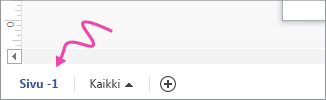
-
Napsauta sivun välilehteä hiiren kakkospainikkeella, valitse Sivun asetukset ja valitse sitten Piirustuksen mittakaava -välilehti.
-
Valitse Ennalta määritetty mittakaava ja valitse ennalta määritetty arkkitehtuuri-, metri- tai tekninen mittakaava. Voit myös valita Mukautettu mittakaava -vaihtoehdon ja kirjoittaa haluamasi mittakaavan.
-
Vaihda mittayksiköt (kuten jalat tai metrit) valitsemalla Sivun ominaisuudet -välilehti. Valitse mittayksikkö Mittayksiköt-luettelosta.
-
Tallenna muutokset ja päivitä piirustussivu valitsemalla Käytä.
Jos haluat antaa taustasivuille saman piirustusmittakaavan, napsauta taustasivua (esimerkiksi VTausta-1) ja suorita sitten samat vaiheet.
Mitä mittakaavalla tarkoitetaan Visiossa?
Piirustuksen mittakaava määrittää, missä suhteessa sivun etäisyydet ja mitat ovat niiden todellisiin vastineisiin verrattuna. Esimerkiksi yksi tuuma toimiston pohjapiirustuksessa voi vastata yhtä jalkaa todellisessa toimistossa. Piirustuksissa, joissa käytetään metrijärjestelmää, kaksi senttimetriä voi vastata esimerkiksi yhtä metriä. Voit muuttaa minkä tahansa Visio-piirustuksen mittakaavan.
Joidenkin mallien kuten Toimistosuunnitelma-mallin mittakaava on valmiiksi määritetty, kun se avataan. Tällaiset piirustukset ovat skaalattuja.
Jotkin mallit, kuten Perusvuokaaviomalli, avautuvat piirustuksen mittakaavassa 1:1, mikä tarkoittaa, että 1 tuuma tai senttimetri tulostetulla sivulla edustaa 1 tuumaa tai senttimetriä todellisessa maailmassa. Näitä piirustuksia kutsutaan joskus skaalautumattomina piirustuksiksi. niiden avulla voit luoda abstrakteja piirustuksia, jotka eivät edusta todellisia objekteja todellisessa maailmassa.
Mittakaavojen mittasuhteen voi ilmaista joskus ilman mittayksiköitä. Toimiston mittakaava voi olla esimerkiksi 1 : 50 eli senttimetreinä ja metreinä ilmaistuna 2 cm = 1 m.
Mitä pienempää mittakaavaa käytät, sitä suurempaa aluetta piirustus voi esittää:
-
Mittakaavalla 1 : 100 (metrisillä yksiköillä ilmaistuna) tai 1/8" = 1' (Yhdysvalloissa käytettävillä mittayksiköillä ilmaistuna) voit piirtää yhdelle sivulle rakennuksen koko kerroksen.
-
Mittakaavalla 1 : 10 (metrisillä yksiköillä ilmaistuna) tai 1" = 1' (Yhdysvalloissa käytettävillä mittayksiköillä ilmaistuna) voit sovittaa sivun koskemaan vain yhtä työpistettä.
Kun valitset piirustuksen mittakaavan, Microsoft Office Visio määrittää mittayksiköt ja sivuyksiköt automaattisesti.
Mittayksiköt vastaavat todellisten kohteiden kokoja tai etäisyyksiä. Toimiston pohjapiirustuksessa, jonka mittakaava on 2 cm = 1 m (1 : 50), mittayksikkönä käytetään metrejä. Piirustuksessa, jonka mittakaava on 1/4" = 1', mittayksikkönä käytetään jalkoja.
Sivun yksiköt vastaavat tulosteen kohteiden kokoja tai etäisyyksiä. Toimiston pohjapiirustuksessa, jonka mittakaava on 2 cm = 1 m (1 : 50), sivun yksikkönä käytetään senttimetrejä. Piirustuksessa, jonka mittakaava on 1/4" = 1', sivun yksikkönä käytetään tuumia.
Muodot on tarkoitettu käytettäviksi niissä malleissa, joiden mukana ne toimitetaan. Esimerkiksi rakennussuunnitelmamallit toimivat parhaiten skaalatuissa piirustuksissa, kun taas vuokaaviomuodot soveltuvat parhaiten skaalaamattomiin (1 : 1) piirustuksiin.
Kun vedät muodon piirustussivulle, muodon koko muuttuu piirustuksen mittakaavan mukaiseksi. Jos muodon mittakaava on huomattavasti suurempi tai pienempi kuin piirustussivun mittakaava, muodon koko ei muutu. Mieti, kannattaisiko valita sellainen muoto, joka on tarkoitettu käytettäväksi skaalatussa piirustuksessa.










